Word2003标题行首出现小黑点怎么回事?怎么取消小黑点?
Word2003标题行首出现小黑点怎么回事?怎么取消小黑点呢?有用户在使用Word2003中发现输入文章第一个字前面总是出现黑色的小店后者方框,如何取消,下文将为大家揭晓。
1、如图,在word的标题行首有一个小黑方块。想取消它。
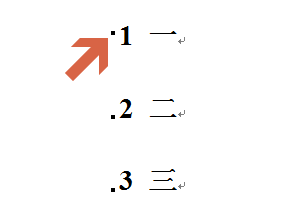
2、先点击word菜单栏中的“工具”。
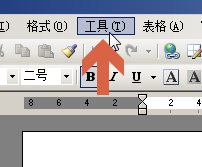
3、点选工具菜单中的“选项”。
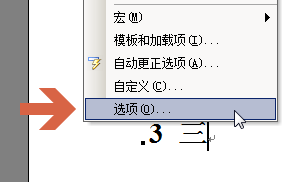
4、点选选项中的“视图”选项卡。
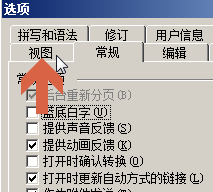
5、点击鼠标,取消勾选“视图”选项卡中的“段落标记”项。
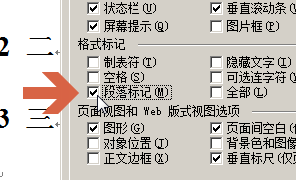
6、点击“确定”按钮。
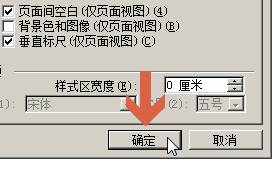
7、这样标题行首就不会显示那个小黑方块了。
注:如果需要确认文档中哪些是标题行时不要取消这个段落标记。
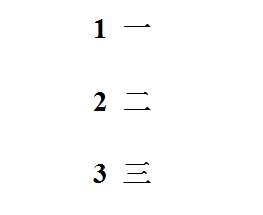
注意事项:
如果需要确认文档中哪些是标题行时不要取消这个小黑块段落标记。
关键词: Word